Izbrišite iMessages s Maca ili Macbooka pomoću ovog vodiča
Miscelanea / / August 05, 2021
Jedna sjajna stvar u vezi s Appleovim ekosustavom je njegova kompatibilnost između iPadOS-a, macOS-a i iOS-a. Omogućuje korisniku jednolično korištenje određenih aplikacija u širokom spektru Appleovih uređaja. Jedna od takvih aplikacija je iMessage App. Možete otvoriti iMessage na Macu ili Macbooku i automatski će spremiti sve vaše poruke i sigurnosnu kopiju na vaš uređaj. Ali to može predstavljati problem ako želite izbrisati neke poruke iz iMessagea.
Jednostavno brisanje iMessagea s Maca uopće nije težak zadatak. Ali problem leži u činjenici da se i nakon što uklonite poruku, ona može kasnije ponovo pojaviti. To se događa kada započne još jedan razgovor s tom osobom čije ste poruke ranije izbrisali. To bi mogao biti pravi problem ako ne želite da drugi ljudi koji koriste vaš Mac čitaju sve vaše poruke. Da bismo se tome suprotstavili, moramo trajno izbrisati poruke iz iMessagea, a trebat će vam dodatni napor. I u ovom ćemo vas članku voditi kroz postupak uklanjanja vaših iMessage razgovora, a da se nikada ne brinemo hoće li se te izbrisane poruke ponovno pojaviti.
Kako izbrisati iMessages s Maca ili Macbooka?
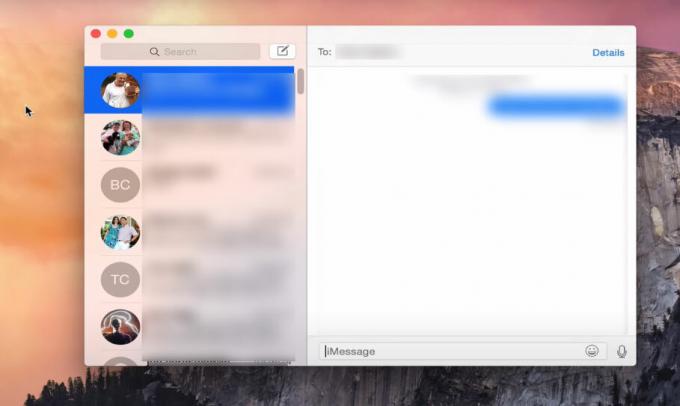
Postupak nije tako jednostavan kao puki odabir teksta i njegovo brisanje. Trebat će dodatno podešavanje.
- Prvo otvorite aplikaciju iMessage na vašem Macu.
- Na traci izbornika idite na Postavke poruka.
- Ovdje ćete na kartici općih postavki pronaći opciju pod nazivom "Spremi povijest kada su razgovori zatvoreni". Jednostavno ga uklonite.
Nakon toga vaš Mac neće automatski sigurnosno kopirati vaše poruke. Sada kada zatvorite iMessage i ponovno ga otvorite, prethodne iMessages koje ste imali nakon promjene postavki neće se ponovno pojaviti. Ali to nije kraj svega. Sve poruke koje imate na aplikaciji iMessage prije promjene postavke bit će tamo u aplikaciji.
Da biste prije toga izbrisali poruke, morat ćete u potpunosti izbrisati povijest razgovora iMessage sa svog Maca. Napraviti to,
- prvo zatvorite aplikaciju iMessage. Uklonite ga i s nedavnog izbornika i provjerite radi li čak i u pozadini.
- Kliknite Finder i otvorite ga. Pritisnite i držite tipke CMD + Shift + G i u okvir upišite “~ / Library / Messages /”.
- Kliknite na Idi i otvorit će se mapa sa svim sigurnosno kopiranim podacima o porukama.
- Iz ove mape izbrišite datoteke chat.db, chat.db.shm, chat.db.wal i ispraznite smeće nakon nje kako biste te datoteke u potpunosti uklonili iz svog sustava.
Sada se sve poruke koje ste nekome poslali neće sigurnosno kopirati na vaš Mac.
Sada neke Mac aplikacije za oporavak podataka i dalje mogu vratiti izbrisane datoteke sigurnosnih kopija iMessage. Ako iz nekog razloga želite ukloniti tragove sigurnosno kopiranih podataka tako da ih nijedan softver za oporavak ne može oporaviti, instalirajte MacClean na svoj Mac. Nakon što ga instalirate, slijedite korake u nastavku i vaše će se poruke trajno izbrisati.
- Otvorite MacClean i idite na karticu Problematika privatnosti koju vidite s lijeve strane.
- Kliknite na Skeniraj.
- Nakon skeniranja odaberite Privatne povijesti aplikacija klikom na detalje o pregledu.
- Ovo će prikazati vaše izbrisane iMessages. Kliknite sve razgovore iMessage koje želite izbrisati i kliknite Natrag na vrh.
- Sada kliknite na gumb Očisti dolje i izbrisat će sve te poruke.
Dakle, na ovaj način trajno brišete iMessages na Macu, a da se nikada ne brinete hoće li se te poruke ponovo pojaviti. Ako imate pitanja, komentirajte dolje. Također, svakako pogledajte naše druge članke o iPhoneu, Androidu, Windowsima, igrama i mnogim drugim za više korisnih informacija.
Techno nakaza koji voli nove uređaje i uvijek želi znati o najnovijim igrama i svemu što se događa u tehnološkom svijetu i oko njega. Masivno ga zanima Android i uređaji za streaming.


